「クリックパターン (Click Patterns)」タブ
「クリックパターン (Click Patterns)」タブでは、クリックパターンを管理できます。クリックパターンでは、デフォルトのメトロノームクリックを編集できます。
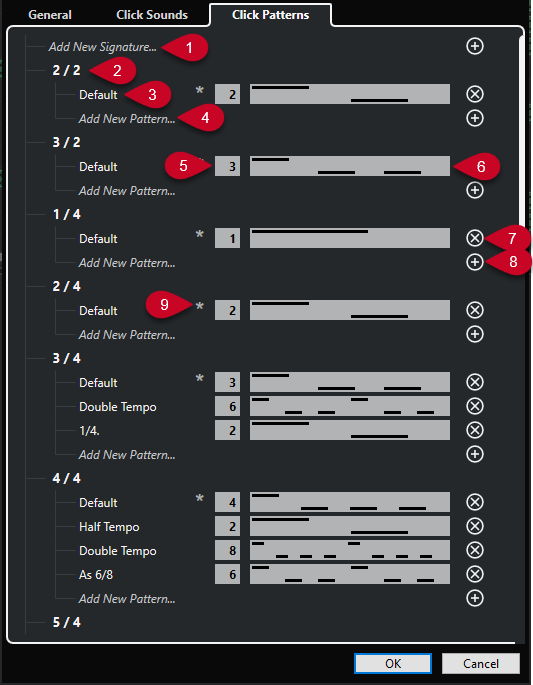
次のオプションを使用できます。
-
新規拍子を追加 (Add New Signature)
クリックして拍子の値を入力すると、新しい拍子を追加できます。
-
利用できる拍子
利用できる拍子を表示します。
-
利用できるパターン
利用できるクリックパターンを表示します。
-
新規パターンを追加 (Add New Pattern)
ダブルクリックすると、その拍子に新しいクリックパターンを追加できます。
-
クリック数
クリックパターンで使用するクリック数を変更します。
-
クリックパターン
クリックパターンを表示します。パターンをクリックすると、クリックパターンエディターを開くことができます。
-
クリックパターンを削除
利用できるパターンのリストからクリックパターンを削除します。
-
新規パターンを追加
その拍子に新しいデフォルトのクリックパターンを追加します。
-
拍子のデフォルトパターン
Nuendo では、拍子記号ごとにいくつかのクリックパターンが用意されています。また、各拍子記号には、新規プロジェクトでその拍子に使用されるデフォルトのクリックパターンとして 1 つのクリックパターンが定義されています。
補足別のクリックパターンの数値フィールドの左側をクリックすると、そのパターンを拍子記号のデフォルトパターンとして設定できます。アスタリスクは、このパターンが新しいデフォルトパターンであることを示します。
補足
一番下までスクロールして、「デフォルトのパターンにリセット (Reset to Factory Patterns)」をクリックすると、すべてのクリックパターンを出荷時設定にリセットできます。
パターンの名前をダブルクリックすると名前を変更できます。